Hur man ställer in en låt på din PC till ett anpassat alarm på din telefon

Du kan helt ersätta dessa tråkiga ringsignaler med din favoritlåt.

iPhone-användare är inte främmande för snoozeknappen som visas varje gång alarmet ringer. Genom att trycka på den här knappen upprepade gånger kan du snooze alarmet, vilket förlänger dina "gyllene drömmar" ytterligare några minuter.
Som standard är snoozetiden för alarmet 9 minuter, en ganska udda siffra. Även om det inte finns någon direkt metod för att ändra denna snooze-tid, finns det några knep som du kan använda. Låt oss ta reda på det nedan.
Tips för att "ändra" larmfördröjningstid på iPhone
Med det sagt, det finns inget officiellt alternativ för dig att ändra din larm snoozetid i Clock-appen på din iPhone, åtminstone för nu. Men det finns några tips du kan prova.
Det första sättet är att ställa in en serie av flera larm samtidigt. Vid denna tidpunkt är tiden mellan nästa larm efter det ursprungliga larmet i princip snoozetiden. Om du till exempel ställer in ditt primära alarm på 09:00 och vill ha en 5-minuters snooze-timer, skapar du ett nytt alarm för 9:05 och ett till klockan 9:10 osv.
Om du inte vill ställa in flera larm, är ett annat sätt att anpassa snoozetiden på iPhone att använda en larmapp från tredje part. Det finns både gratis och betalda appar tillgängliga för iPhone att välja mellan.
Anpassa snoozetiden genom att ställa in flera larm på iPhone
För att ställa in flera larm och få varje alarm att fungera som ett snoozemärke, starta först appen Klocka på din iPhone.
I appen Klocka som visas, i den nedre menyraden, tryck på " Alarm " .

I det övre högra hörnet på sidan "Larm", tryck på " + " (plustecken) för att lägga till ett nytt larm.
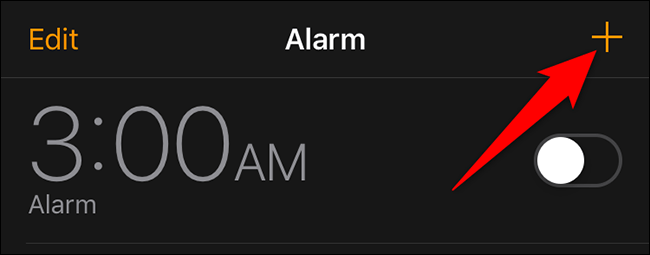
Du kommer att se skärmen " Lägg till larm " . Här ställer du in snoozetiden. Om ditt huvudalarm är inställt på 09:00 och du vill ha en snoozepåminnelse om fem minuter, ställ in ditt nästa alarm på 09:05. Kom ihåg att stänga av alternativet " Snooze " eftersom du inte behöver det längre.
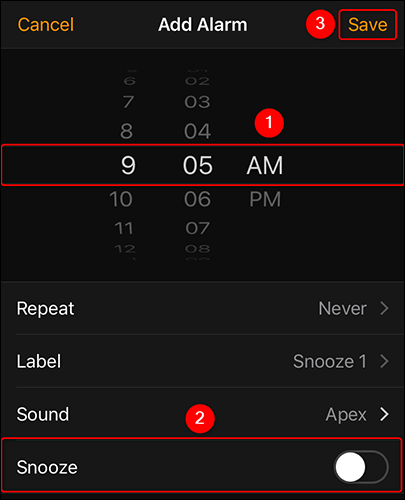
Därefter kan andra alternativ ställas in, som larmljud, larmetikett, etc. Slutligen, spara ditt larm genom att trycka på " Spara "-knappen i det övre högra hörnet.
Anpassa snoozetiden med appar från tredje part
Det finns många larmappar från tredje part utvecklade för iPhone, och de flesta av dem erbjuder funktionen att ställa in anpassade snoozetider. Beroende på dina behov kan du använda betal- eller gratisapplikationer. Om du bara vill ställa in en anpassad snoozetid borde gratisappen räcka.
Du kan till exempel prova " Alarm Clock for Me ", en gratis alarmapp för iPhone med möjlighet att ställa in anpassade snoozetider. Användningen är som följer:
Börja med att ladda ner och installera appen Alarm Clock for Me på din iPhone. För att göra detta, öppna App Store och sök efter appnamnet. Klicka sedan på applikationen i den returnerade listan och tryck på knappen " Hämta " .
Starta programmet när det är installerat. På appens startskärm trycker du på " + " (plustecken) för att lägga till ett nytt alarm. Om appen ber om tillstånd, ge den så att den kan fungera.
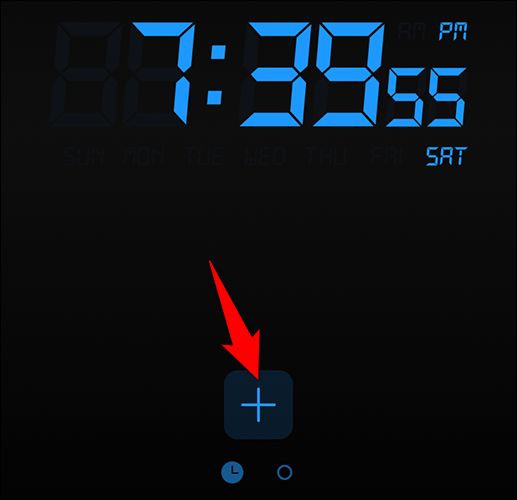
I menyn som öppnas trycker du på " Alarm ".
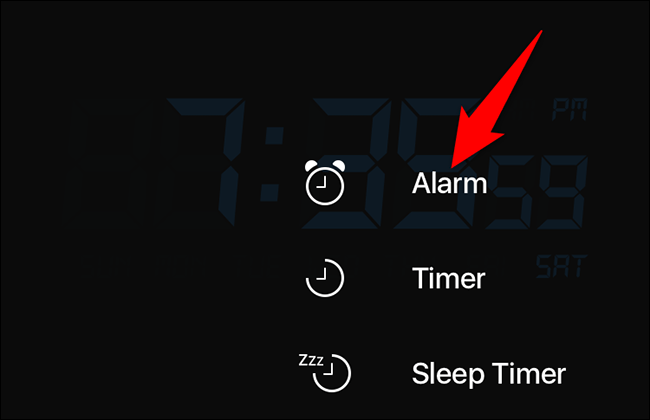
Sidan " Nytt larm " öppnas. Här ställer du in huvudlarmet. Tryck sedan på " Snooze ".
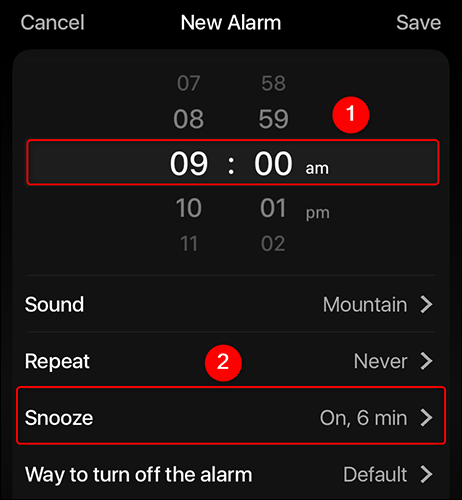
På skärmen " Snooze " slår du på " Snooze " - omkopplaren . Ange sedan en anpassad snoozetid i fältet " Snooze Duration ". När du är klar, gå tillbaka till föregående skärm genom att trycka på " Nytt larm " i det övre vänstra hörnet.
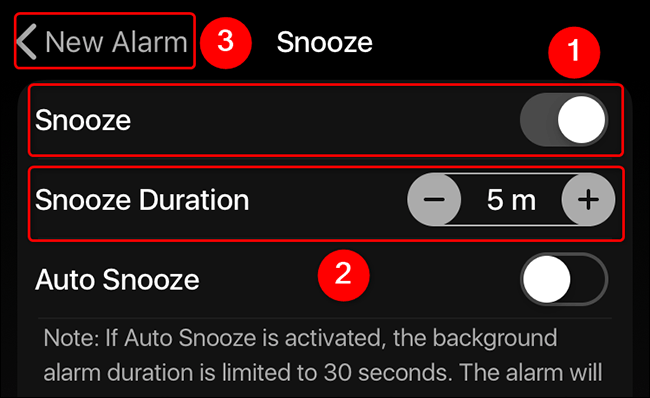
Spara dina inställningar genom att klicka på " Spara " i det övre högra hörnet.
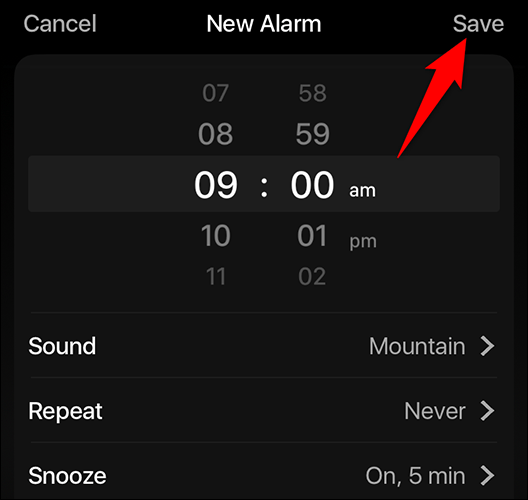
Det är så enkelt! Ditt alarm kommer nu att ringa och snooze med det inställda intervallet.
Du kan helt ersätta dessa tråkiga ringsignaler med din favoritlåt.
Alarmklockor och väderprognoser är två faktorer som startar dagen för många av oss.
iPhone-användare är inte främmande för snoozeknappen som visas varje gång alarmet ringer.
Sound Check är en liten men ganska användbar funktion på iPhone-telefoner.
Foto-appen på iPhone har en minnesfunktion som skapar samlingar av foton och videor med musik som en film.
Apple Music har vuxit sig exceptionellt stor sedan den första gången lanserades 2015. Hittills är det världens näst största betalda musikströmningsplattform efter Spotify. Förutom musikalbum är Apple Music också hem för tusentals musikvideor, radiostationer dygnet runt, alla dagar i veckan, och många andra tjänster.
Om du vill ha bakgrundsmusik i dina videor, eller mer specifikt, spela in låten som spelas som videons bakgrundsmusik, finns det en extremt enkel lösning.
Även om iPhone har en inbyggd Weather-app, ger den ibland inte tillräckligt med detaljerad information. Om du vill lägga till något finns det gott om alternativ i App Store.
Förutom att dela foton från album kan användare lägga till foton i delade album på iPhone. Du kan automatiskt lägga till foton i delade album utan att behöva arbeta från albumet igen.
Det finns två snabbare och enklare sätt att ställa in en nedräkning/timer på din Apple-enhet.
App Store innehåller tusentals fantastiska appar som du inte har provat än. Vanliga söktermer kanske inte är användbara om du vill upptäcka unika appar, och det är inte roligt att ge dig ut på oändlig rullning med slumpmässiga nyckelord.
Blur Video är ett program som suddar scener, eller annat innehåll du vill ha på din telefon, för att hjälpa oss att få den bild vi gillar.
Den här artikeln kommer att guida dig hur du installerar Google Chrome som standardwebbläsare på iOS 14.










